iOS und macOS: Kurzbefehle mit neuen Funktionen
Die App Kurzbefehle unter iOS, iPadOS sowie macOS ist mächtig. Sie beherrscht die kleinen Dinge für neugierige Anwender, kann aber auch für extrem komplexe Automatisierungen von Aufgaben herangezogen werden. Mit iOS 15.4, iPadOS 15.4 und macOS 12.3 unterstützen die Kurzbefehle wieder einen ganzen Schwung neuer Funktionen, auf die ich die Interessierten unter euch gerne einmal hinweise.
Apple hat ein Support-Dokument veröffentlicht, welche neuen Funktionen bei den Aktionen und beim Scripting unterstützt werden. Ein paar der Dinge hatten wir ja schon im Vorfeld für euch beschrieben, beispielsweise das stille Ablaufen von Automationen sowie das parallele Ansprechen mehrerer AirPlay-Lautsprecher über Kurzbefehle.
Auszug:
Benachrichtigungen können jetzt für Automatisierungen ausgeschaltet werden (wenn „Vor der Ausführung fragen“ ausgeschaltet ist)
Unterstützung für Tags in „Neue Erinnerung hinzufügen“, „Erinnerungen finden“ und „Erinnerung bearbeiten“ hinzugefügt
„Aktuelle Webseite von Safari abrufen“ unterstützt nun das Abrufen von Details wie Name, Seiteninhalt und Auswahl unter macOS
„Wiedergabeziel festlegen“ unterstützt jetzt das Hinzufügen und Entfernen von Wiedergabezielen, so dass Sie auf mehreren Geräten gleichzeitig abspielen können
„Text übersetzen“ und „Sprache erkennen“ werden jetzt von Apple Translate unterstützt
„Foto aufnehmen“ wird jetzt unter macOS unterstützt
„Text aus Bild extrahieren“ unterstützt jetzt alle von Live Text unterstützten Sprachen
„Ende wenn“ und „Ende Wiederholung“ können nun in den Shortcuts-Editor gezogen werden
Die Aktionen „Suchen“ und „Filtern“ haben unter macOS ein verbessertes Design
Ein Doppelklick auf ein Element in „Aus Liste auswählen“ wählt nun das Element aus und führt es unter macOS weiter aus
Unter macOS können Sie nun über das Rechtsklick-Menü in Meine Verknüpfungen eine Verknüpfung zum Dock hinzufügen
Texteingabe-Dialoge können unter macOS jetzt mit der Tastenkombination ?+Rückgabe beendet werden
Ein Kontrollkästchen „Ausgabe bereitstellen“ ist jetzt in den Kurzbefehlsdetails verfügbar, was die Verwendung von Kurzbefehlen mit Ausgabe erleichtert
Die Aktionssymbole im Kurzbefehle-Editor haben ein aktualisiertes Aussehen
Automator-Schnellaktionen können jetzt in Kurzbefehle umgewandelt werden
Es werden weniger Datenschutzabfragen angezeigt, insbesondere bei selbst erstellten Verknüpfungen
Die Galerie enthält jetzt eine Schaltfläche zum Teilen, wenn eine Verknüpfung unter macOS angezeigt wird.
Transparenz: In diesem Artikel sind Partnerlinks enthalten. Durch einen Klick darauf gelangt ihr direkt zum Anbieter. Solltet ihr euch dort für einen Kauf entscheiden, erhalten wir eine kleine Provision. Für euch ändert sich am Preis nichts. Partnerlinks haben keinerlei Einfluss auf unsere Berichterstattung.
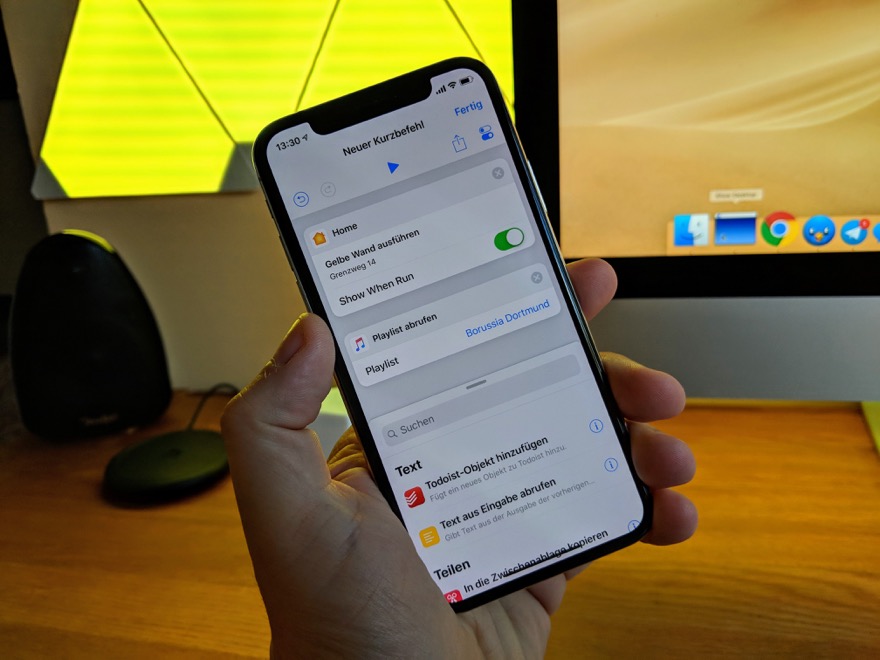



Moin Caschy, du meins wohl iPad OS 15.4 nicht 14.4??
…ich möchte gerne per Kurzbefehl/Automatisierung folgenden Ablauf erstellen:
1. Wenn Auto-Bluetooth sich verbindet: „Blitzer.de“-App „silent“ starten
2. (in der App) „Gefahrenwarner“ starten
3. Wenn Auto-Bluetooth nicht mehr verfügbar ist: „Blitzer.de“-App schließen
(1.) Silent-Start funktioniert nicht, (2.) innerhalb der App lässt sich nichts starten, (3.) „Bluetooth nicht mehr verfügbar“ als Start für Automatisierung gibt’s nicht.
Any ideas?
Nein, ich muss die Automatisierung auch immer beim Verbinden manuell bestätigen. Finde jetzt auch nirgendwo eine neue Funktion um das zu deaktivieren. Blitzer.de wird dann gestartet und 4 Sekunden später mein DS Audio für Musik. Wenn ich ankomme mach ich beides aus.
Hatte eine Zeit lang probiert per Standort Dinge zu regeln, also sobald ich Arbeit verlasse wird Nachricht versendet. Leider war das unbrauchbar und unzuverlässig. Ansonsten könnte man damit zumindest für manche Strecken was regeln.
Also was Kurzbefehle angeht, keine Ahnung. Aber die Teile von Saphe machen genau das was du beschreibst. Cheers
Kannte ich nicht – sieht gut aus. Mal bestellt.
Es funktioniert leider nur in Verbindung mit Apple Car Play. Dort startet die App jetzt wirklich völlig ohne weiteres zutun. Bei Bluetooth muss man noch immer bestätigen…
Seit dem neuen Update klappt es bei mir.
Persönliche Automation – wenn mit CarPlay verbunden, starte Blitzer.de – dort dann eingestellt Start Ansicht „Gefahrenwarner mit Karte“.
Nach der Erstellung noch die Einstellung vornehmen, dass vor Ausführung nicht bestätigt werden muss und auch nicht benachrichtigt werden soll.
Klappt so erst seit 15.4 und das wunderbar 🙂
Bei mir ist Blitzer.de keine auswählbare App, wie hast du das gemacht?
Neue Automation – Persönliche Automation erstellen – wenn CarPlay verbunden wird – App öffnen – auf App klicken – Liste scrollen und blitzer.de auswählen …
Ich habe eine Automation laufen, sodass die App beim Verbinden mit Carplay automatisch startet – da muss ich nichts mehr bestätigen. Die Startansicht kannst du innerhalb der App in den Einstellungen wählen. Für das automatische schließen habe ich leider auch keine Lösung.
Ich glaube da erwartest du etwas zu viel.
Du kannst in der Blitzer App einstellen, dass die Startseite der „Gefahrenwarner“ sein soll.
Anschließend in der Kurzbefehl App einstellen, dass wenn es sich per Bluetooth verbinden die Blitzer App gestartet werden soll. Das geht aber leider nicht silent (soweit ich weiß). Ich muss es immer auf dem Gerät bestätigen.
Und der dritte Punkt geht auch nicht. Es können soweit ich weiß nur Apps geöffnet werden. Ist das gleiche wie mit Siri.
Ich habe eine Automation in Verbindung mit CarPlay und Blitzer.de angelegt. Da gibt es die Möglichkeit, „vor Ausführung bestätigen“ zu deaktivieren. Vielleicht hilft das weiter?
Dann bleibt die berechtigte Frage warum Apple immer noch keine Möglichkeit anbietet App-Verknüpfungen mit eigenem Icon komplett im Hintergrund auszuführen.
Und generell eigen-erstellte Kurzbefehle auf dem Home-Bildschirm. Das betrifft alle Kurzbefehle Verknüpfungen. Wenn ich drauf klicke brauch ich kein Hinweis?
Kann mir jemand sagen wie ich das Folgende erreiche (gerne mit oder ohne Automation):
– Musik spielt im Wohnzimmer auf HomePod 1
– Stehe im Bad vor pausierendem Homepod 2
– Wie sage ich Siri: Füge Bad zu Wiedergabe von HP1 hinzu? -> Wohnzimmer fügt Bad zum Set hinzu
Klar, kann für GENAU den einen Fall eine Automatisierung machen. Die Szenarien von Raum A,B,C,… bei 5 HomePods sind aber schlicht zu viele. Dh es muss dynamischer gehen.
Die Automationen und Siri scheinen mir immer darauf ausgerichtet man steuert vom aktuell spielenden Gerät aus. Passiert mir aber häufig, dass ich eher am nicht spielenden Gerät stehe.
DANKE!
Kann man schon iMessage mit Automation verschicken?
Bisher konnte man die Aktion zwar auswählen, SMS/iMessages wurden aber nicht gesendet.